Heim >System-Tutorial >Windows-Serie >So aktivieren Sie das Mikrofon: So richten Sie einen Win11-Laptop ein
So aktivieren Sie das Mikrofon: So richten Sie einen Win11-Laptop ein
- WBOYWBOYWBOYWBOYWBOYWBOYWBOYWBOYWBOYWBOYWBOYWBOYWBnach vorne
- 2023-12-30 10:49:531594Durchsuche
Wenn wir mit Freunden chatten oder Spiele mit dem Mikrofon spielen möchten, müssen wir das Mikrofon in einem Win11-Notebook einschalten. Tatsächlich haben die meisten Notebooks eingebaute Mikrofone, einfach einschalten die Berechtigungen.
So schalten Sie das Mikrofon auf einem Win11-Notebook ein:
1. Klicken Sie zunächst mit der rechten Maustaste auf das Soundsymbol in der unteren rechten Ecke und öffnen Sie „Soundeinstellungen“
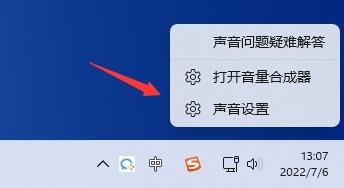
2. Überprüfen Sie nach dem Öffnen, ob dort ist ein „Eingabegerät“.
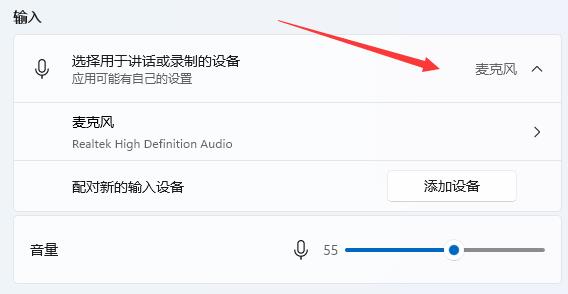
3. Wenn es einen gibt und der Ton angepasst werden kann, sollte er einfach in der Software eingeschaltet sein.
4. Wenn es eingeschaltet ist, aber kein Ton zu hören ist, können Sie unten „Eingabegerät“ auswählen und sich vom System bei der Lösung des Problems helfen lassen.
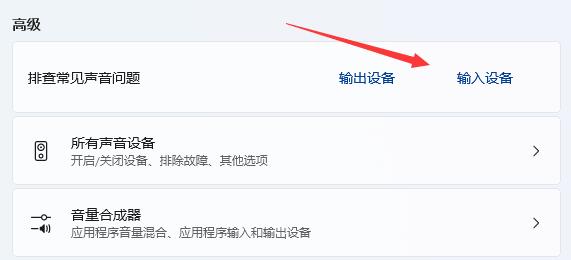
5. Wenn kein Eingabegerät vorhanden ist, fehlt möglicherweise der Treiber. Sie können einen Realtek-Audiotreiber herunterladen, um das Problem zu lösen.
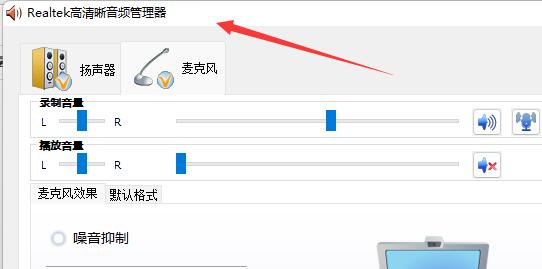
6. Wenn nicht, gehen Sie zurück zu den Toneinstellungen und öffnen Sie „Datenschutz und Sicherheit“ auf der linken Seite
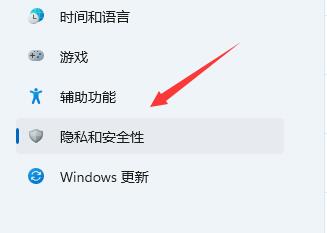
7. Geben Sie dann „Mikrofon“ auf der rechten Seite ein
 8 Mikrofonzugriff dort Das war's.
8 Mikrofonzugriff dort Das war's.
Das obige ist der detaillierte Inhalt vonSo aktivieren Sie das Mikrofon: So richten Sie einen Win11-Laptop ein. Für weitere Informationen folgen Sie bitte anderen verwandten Artikeln auf der PHP chinesischen Website!

